Ieri abbiamo fatto un piccolo vademecum contenente alcune possibili operazioni preliminari prima di aggiornare a Mojave, appena arrivato sull’App Store (a breve faremo anche un riepilogo delle novità). Per la parte riguardante il backup, però, c’è un’opzione aggiuntiva a partire da High Sierra che merita di essere menzionata: gli snapshot. Il merito va ad APFS, che permette di “scattare fotografie” dello stato attuale dell’unità interna del nostro Mac con pochissimo utilizzo di spazio, permettendo come nel caso del sottoscritto di utilizzarlo pure su un MacBook Air da 128 GB. L’operazione è molto rapida. Apriamo innanzitutto un’istanza del Terminale (Launchpad -> Altro -> Terminale), digitiamo il comando:
[code]tmutil snapshot[/code]
Se tutto sarà andato bene, poco dopo il Terminale ci restituirà la stringa di output “Created local snapshot with date: (data e ora del momento)”. Accertiamoci per sicurezza che lo snapshot sia presente attraverso il comando
[code]tmutil listlocalsnapshots /[/code]
In caso di necessità, potremo recuperare lo snapshot avviando il Mac nella modalità Recovery. All’avvio teniamo premuti i tasti Cmd e R (o Alt, Cmd e R) finché non compare il logo Apple a schermo. Non è detto che il comando venga sempre recepito, perciò armiamoci di pazienza e riavviamo il computer finché non riusciamo. Nella finestra che seguirà, selezioniamo “Ripristina da backup di Time Machine” e selezioniamo lo snapshot più recente. Seguiamo le successive istruzioni e il Mac tornerà presto operativo.
Nel caso in cui si volesse cancellare uno snapshot per recuperare prezioso spazio su disco, si può utilizzare la formula tmutil deletelocalsnapshots nome, sostituendo a quest’ultimo la data completa. Ad esempio per cancellare il primo nella lista qui sopra si dovrà scrivere:
[code]tmutil deletelocalsnapshots 2018-09-24-112938[/code]
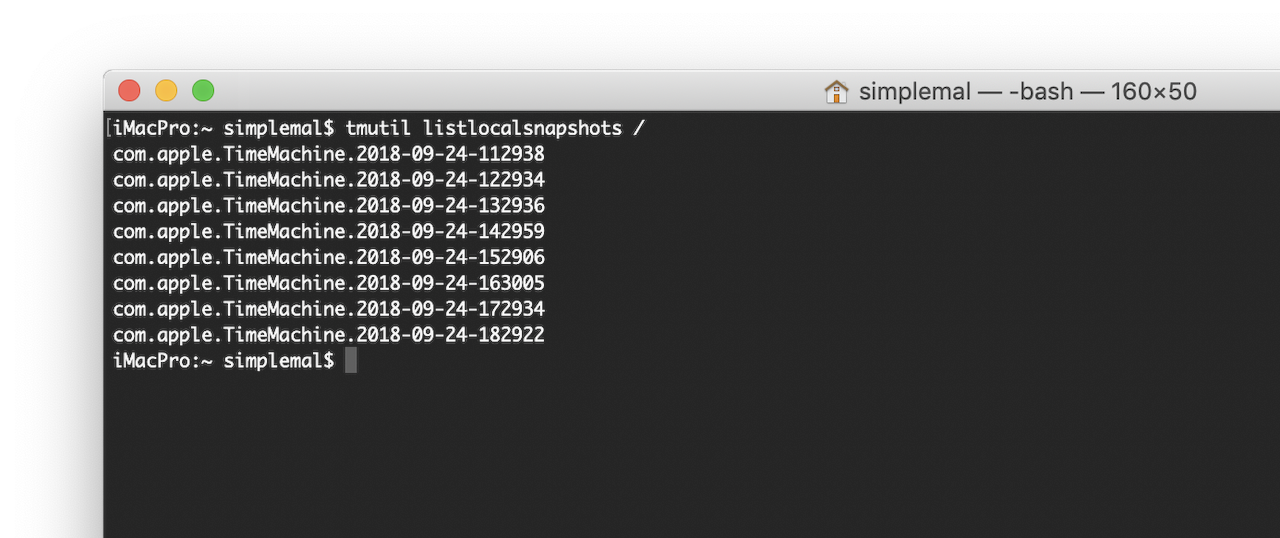
 Oltre a richiedere rispetto ed educazione, vi ricordiamo che tutti i commenti con un link entrano in coda di moderazione e possono passare diverse ore prima che un admin li attivi. Anche i punti senza uno spazio dopo possono essere considerati link causando lo stesso problema.
Oltre a richiedere rispetto ed educazione, vi ricordiamo che tutti i commenti con un link entrano in coda di moderazione e possono passare diverse ore prima che un admin li attivi. Anche i punti senza uno spazio dopo possono essere considerati link causando lo stesso problema.